Fournit des paramètres de base qui permettent de spécifier le vecteur, sa position et certaines options de sortie.
Les principaux paramètres de la texture Vecteur sont semblables à ceux des fichiers bitmap.
Interface
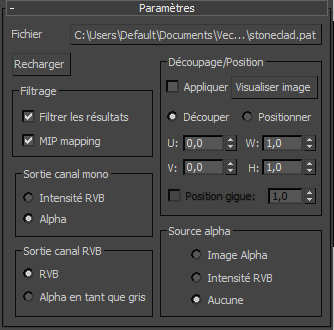
- Fichier vectoriel
- Cliquez pour choisir un vecteur à l’aide du navigateur de fichiers standard. Une fois la sélection effectuée, le chemin complet apparaît sur ce bouton.
- Recharger
- Recharge le vecteur en utilisant le même nom et le même chemin. Une fois le vecteur modifié, il n’est pas nécessaire d’utiliser le navigateur de fichiers pour le recharger.
Le fait de cliquer sur Recharger pour toute instance de la texture entraîne la mise à jour de celle-ci dans tous les champs échantillons ainsi que dans la scène.
Zone Filtrage
Les options de filtrage vous permettent de sélectionner la méthode de calcul de la moyenne des pixels pour l’anti-crénelage du fichier graphique vectoriel.
- Filtrer les résultats
-
Lorsque cette option est activée, elle effectue une passe de l’anti-crénelage lors du rendu de la texture Vecteur. Valeur par défaut : activé.
- Mip mapping
- Lorsque cette option est activée, des mipmaps sont générés pour l’image. Valeur par défaut : activé.
Les mipmaps sont un ensemble de bitmaps avec un niveau de détail inférieur. Le premier est deux fois plus petit que l’image d’origine, le suivant deux fois plus petit que le premier, et ainsi de suite jusqu’à un pixel unique (comme une disposition pyramidale). Ils permettent d’optimiser le temps d’affichage et de réduire le crénelage lorsque la texture doit être affichée avec une taille inférieure à la taille normale. Par exemple, si votre image d’origine mesure 512 x 512 pixels, mais que la zone d’affichage mesure seulement 100 x 100 pixels, le périphérique d’affichage effectue une interpolation entre le mipmap de 128 x 128 et celui de 64 x 64.
Il est recommandé de générer des mipmaps lorsque la scène est animée, ce qui peut réduire le temps nécessaire à la réalisation du rendu.
Zone Sortie canal mono
Certains paramètres, tels que l’opacité et le niveau spéculaire, ont une valeur unique contrairement aux composants de couleur d’un matériau qui ont trois valeurs. Les paramètres de cette zone déterminent la source du canal mono de sortie en termes de fichier vectoriel d’entrée.
- Intensité RVB utilise l’intensité des canaux rouge, vert et bleu en tant que texture. La couleur des pixels est ignorée et seule la valeur ou la luminance des pixels est utilisée. Les couleurs sont calculées comme des valeurs de gris variant de 0 (noir) à 255 (blanc).
- Alpha (valeur par défaut) utilise l’intensité du canal alpha en tant que texture.
Zone Sortie canal RVB
La sortie de canal RVB détermine la provenance de la partie RVB de la sortie. Les paramètres de cette zone n’ont d’effet que sur les textures appliquées à des composants de matériau qui affichent de la couleur : Ambiant, Diffus, Spéculaire, Couleur filtre, Réflexion et Réfraction.
- RVB (valeur par défaut) affiche les valeurs de couleur unie des pixels.
- Alpha en tant que gris affiche les tons de gris en fonction des niveaux du canal alpha.
Zone Découpage/Position
Les paramètres de cette zone vous permettent de découper ou de réduire le vecteur de façon à le repositionner. L’option de découpage vous permet de redimensionner un vecteur de façon à ce qu’il occupe une zone rectangulaire plus petite qu’à l’origine. Cette opération n’a aucune incidence sur l’échelle du vecteur.
L’option de positionnement vous permet de modifier l’échelle de la texture en vue de la positionner à l’emplacement de votre choix au sein de la zone rectangulaire qui lui est allouée. Cette opération a une incidence sur l’échelle du vecteur, celui-ci étant toutefois affiché dans son intégralité. Il est possible d’animer les quatre valeurs qui déterminent la position et la taille de la zone de découpage ou de positionnement.
Les paramètres de découpage et de positionnement affectent le vecteur uniquement lorsqu’il est utilisé dans cette texture et ses instances. Ils n’ont aucune incidence sur le vecteur en tant que tel.
- Appliquer
- Activez cette option pour utiliser les paramètres de découpage ou de position.
- Visualiser image
- Ouvre une fenêtre qui montre le vecteur entouré par le contour d’une région avec des poignées sur les côtés et dans les angles. Pour changer la taille de la zone de découpage, faites glisser les poignées. Pour déplacer la région, positionnez en son intérieur le curseur de la souris puis faites-la glisser.
Pour voir les résultats de modification de la région, activez Appliquer (voir ci-dessus). Cette action permet de voir les changements dans la région au fur et à mesure que vous en apportez.
La fenêtre de vecteur propose des paramètres U/V et L/H (largeur/hauteur) dans sa barre d’outils. Utilisez ces champs pour ajuster l’emplacement et la taille de l’image ou découper la zone.
Si vous choisissez Positionner, vous pouvez faire glisser les poignées qui s’affichent sur la zone de la région pour modifier l’échelle du graphique vectoriel (maintenez la touche Ctrl enfoncée pour conserver le rapport hauteur/largeur), mais aussi faire glisser l’image pour la déplacer dans la zone de recouvrement.
Le bouton UV/XY, qui se trouve à droite de la barre d’outils de la fenêtre, vous permet de basculer entre les coordonnées UV et XY au niveau des doubles flèches de la barre d’outils (coordonnées par défaut = UV).
- Découper active la fonction de découpage.
- Positionner active la fonction de positionnement.
- U/V
- Ajustez la position.
- W/H (largeur/hauteur)
- Ajustez la largeur et la hauteur de la texture ou de la zone de découpage.
- Position gigue
- Spécifie la valeur du décalage aléatoire. A 0, il n’y a pas de décalage aléatoire. Les valeurs sont comprises entre 0 et 1.
Lorsque l’option Positionner est activée, la taille et la position spécifiées par les champs à double flèche ou la fenêtre d’édition sont ignorées. 3ds Max choisit une taille et une position de recouvrement aléatoires pour l’image.
Zone Source Alpha
Les paramètres de cette zone déterminent la source du canal alpha de sortie en termes de bitmap d’entrée.
- Image Alpha utilise le canal alpha de l’image (cette option est désactivée si l’image ne comporte pas de canal alpha).
- Intensité RVB convertit les couleurs du graphique vectoriel en valeurs tonales de l’échelle de gris et les utilise pour la transparence. Le noir correspond à la transparence et le blanc à l’opacité.
- Aucun (opaque) n’utilise pas la transparence.